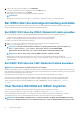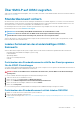Users Guide
• Ändern des standardmäßigen Anmeldungskennworts
• Aktivieren oder Deaktivieren der standardmäßigen Kennwortwarnungsmeldung
• IP-Blockierung
• Aktivieren und Deaktivieren des Betriebssystems zum iDRAC-Passthrough unter Verwendung der Web-Schnittstelle
• Warnungen über RACADM aktivieren oder deaktivieren
Anmeldung bei iDRAC mit OpenID Connect
ANMERKUNG: Diese Funktion ist nur auf MX-Plattformen verfügbar.
So melden Sie sich mit OpenID Connect bei iDRAC an:
1. Geben Sie in einem unterstützten Webbrowser https://[iDRAC-IP-address] ein und drücken Sie die Eingabetaste.
Die Seite für die Anmeldung wird angezeigt.
2. Wählen Sie im Menü Anmelden mit: OME Modular aus.
Die Konsolen-Anmeldeseite wird angezeigt.
3. Geben Sie Benutzernamen und Kennwort für die Konsole ein.
4. Klicken Sie auf Anmelden.
Sie werden mit den Konsolen-Benutzerberechtigungen am iDRAC angemeldet.
ANMERKUNG: Wenn der Sperrmodus aktiviert ist, wird die OpenID Connect-Anmeldeoption nicht auf der iDRAC-
Anmeldeseite angezeigt.
Anmelden als lokaler Benutzer, Active Directory-
Benutzer oder LDAP-Benutzer bei iDRAC
Stellen Sie vor der Anmeldung bei iDRAC über die Webschnittstelle sicher, dass Sie einen unterstützten Webbrowser konfiguriert haben
und dass das Benutzerkonto mit den erforderlichen Berechtigungen erstellt wurde.
ANMERKUNG:
Der Name eines Active Directory-Benutzers ist unabhängig von der Groß- /Kleinschreibung. Beim
Kennwort dagegen wird für alle Benutzer zwischen Groß- und Kleinschreibung unterschieden.
ANMERKUNG: Neben Active Directory openLDAP, openDS, Novell eDir werden auch die auf Fedora basierenden
Verzeichnisdienste unterstützt.
ANMERKUNG: LDAP-Authentifizierung mit OpenDS wird unterstützt. Der DH-Schlüssel muss größer als 768 Bit sein.
So melden Sie sich als lokaler Benutzer, Active Directory-Benutzer oder LDAP-Benutzer bei iDRAC an:
1. Öffnen Sie einen unterstützten Webbrowser.
2. Geben Sie in das Feld Address (Adresse) Folgendes ein und drücken Sie die Eingabetaste: https://[iDRAC-IP-address].
ANMERKUNG:
Wenn die Standard-HTTPS-Portnummer (Port 443) sich ändert, geben Sie https://[iDRAC-IP-
address]:[port-number] ein; [iDRAC-IP-address] ist die iDRAC-IPv4- oder IPv6-Adresse und [port-
number] ist die HTTPS-Portnummer.
Die Seite für die Anmeldung wird angezeigt.
3. Bei einem lokalen Benutzer:
• Geben Sie in die Felder Benutzername und Kennwort Ihre Daten für den iDRAC-Benutzernamen und das Kennwort ein.
• Wählen Sie aus dem Drop-Down-Menü Domäne die Option Dieser iDRAC aus.
4. Geben Sie bei einem Active Directory-Benutzer in das Feld User name (Benutzername) und Password (Kennwort) den Active
Directory-Benutzernamen und das zugehörige Kennwort ein. Wenn Sie den Domänennamen als Teil des Benutzernamens angegeben
haben, wählen Sie aus dem Drop-Down-Menü die Option This iDRAC (Dieser iDRAC) aus. Benutzernamen können in den folgenden
Formaten angegeben werden: <Domäne>\<Benutzername>, <Domäne>/<Benutzername> oder <Benutzer> @<Domäne>.
Beispiele: dell.com\Markus_Bauer oder Markus_Bauer@dell.com.
Wenn die Domäne im Benutzernamen nicht angegeben ist, wählen Sie die Active Directory-Domäne aus dem Drop-Down-Menü
Domäne aus.
34
Anmelden bei iDRAC